修复和解决 macOS Big Sur 问题

将 Mac 更新到 macOS Big Sur 后,您是否遇到问题?也许您在 macOS Big Sur 中遇到了一些问题,例如 wi-fi、性能缓慢和迟缓、电池耗尽,或者您甚至无法从一开始就开始更新。如果您在使用最新的 macOS 11 版本时遇到问题,那么您并不孤单,因为一些 Mac 用户在使用 macOS Big Sur 时遇到过各种问题。
不过,在您担心之前,我们随时为您提供帮助。本文将解决一些常见问题和解决方案,以尝试修复和解决 macOS Big Sur 遇到的各种问题。
每年,在 Apple 向公众推出主要的 macOS 更新后不久,您经常会发现很多人抱怨最新软件版本的问题。那么,今年在这方面也不例外,因为一些用户已经报告了与 macOS Big Sur 下载失败、更新后的 Wi-Fi 问题、电池耗尽等相关的各种问题。为了让您更轻松,我们根据社区编制了一份最流行的问题列表。
如果您是受此最新更新影响的不幸 Mac 用户之一,请继续阅读以了解如何解决和修复迄今为止已报告的一些最常见的 macOS Big Sur 问题。
在继续之前,您需要确保拥有完整的备份配备 Time Machine 的 Mac 或您选择的备份方法,以防止任何数据丢失。
macOS Big Sur 下载和安装问题
一些用户报告说他们无法下载 macOS Big Sur 软件更新或者下载速度非常慢。虽然这可能是服务器过载时的一个问题,但还有多种其他原因导致您无法下载最新的软件。
如果您在尝试从“系统偏好设置”->“软件更新”更新您的设备时收到“找不到更新 – 请求的 macOS 版本不可用”的错误,您可以访问链接从 Mac App Store 下载然后通过软件更新面板开始下载。

另一方面,如果您收到“安装失败 – 安装所选更新时出错”的错误消息,可能是因为 Apple 的服务器因尝试更新设备的人数过多而繁忙同时。您能做的最好的事情就是等待一段时间,然后再次启动更新。在等待期间,您可以留意 Apple 的系统状态页面 检查 macOS 软件更新服务的问题。

一些用户还报告说在尝试下载或升级到 macOS Big Sur 时收到另一条错误消息,指出“包 %@ 丢失或无效”。通常,可以通过在继续进行主要更新之前先在 Mac 上安装任何可用的系统软件更新来解决此特定问题。
Mac 用户面临的另一个常见错误是“网关超时”错误或“网关错误”错误。 Internet 连接问题或 Apple 的服务器问题也可能是导致此错误的原因。要解决此问题,您可以在系统启动时按住 Shift 键以安全模式启动 Mac,然后再次尝试下载/安装 macOS Big Sur。
您可以阅读这篇专门文章,了解有关 macOS Big 错误的更多信息下载并安装。
无法在旧款 MacBook 上安装 macOS Big Sur
如果您使用的是 2013 年末或 2014 年中型号的 13 英寸 Retina MacBook Pro,您可能会收到一条错误消息,提示无法在此计算机上安装更新。或者,您的 Mac 可能已启动到空白屏幕或带有一条线的圆圈。
在这种情况下,您可以通过按住 MacBook 上的电源按钮至少 10 秒钟来成功重启 Mac。这将强制重启您的 Mac。现在,拔下连接到 Mac 的任何外部设备,然后重新打开电源以查看它是否正常启动。如果问题仍然存在,重置您的Mac 的 SMC 和 NVRAM/PRAM 真的很有用,因为 Apple 建议。
Wi-Fi 掉线、速度慢、其他无线问题
如果您在连接 Wi-Fi 网络时遇到问题或无法正常访问互联网,尤其是在更新到 macOS Big Sur 之后,并非只有您一个人遇到这种情况。少数用户报告说连接经常掉线,Mac 无法可靠地连接到 Wi-Fi,或者整体网络性能欠佳。
虽然与软件相关的问题可能是您遇到问题的原因,但不正确的 DNS 设置、USB 设备的干扰以及无线路由器/调制解调器问题也可能会阻止您访问 Wi-Fi 网络。如果幸运的话,重置 Wi-Fi 路由器应该可以解决一些与连接相关的问题。
如果重置调制解调器对您的情况没有帮助,您可能必须在 macOS Big Sur 中使用自定义设置创建新的网络位置或创建新的 Wi-Fi 配置。重置 Mac 的 SMC 和 NVRAM 有时也有助于解决 Wi-Fi 问题。

Mac 无法启动和登录问题
一些用户在成功更新到 macOS Big Sur 后,在启动他们的 Mac 时遇到了问题。更具体地说,当他们尝试打开 Mac 电源时,Mac 卡在了加载屏幕上,或者他们无法登录到他们的用户帐户。
如果您遇到过类似的问题,可以尝试强制重启 Mac,看看是否可以解决问题。要强制重启 Mac,请按住电源按钮直到屏幕变黑。然后,等待几秒钟,然后重新打开电源。关于登录问题,您可以先尝试使用其他帐户登录(如果有)。您也可以尝试启动到恢复模式并通过磁盘工具运行急救。
另一个不得已的选择是启动到安全模式并重新安装 macOS Big Sur,这会带来一些数据丢失的风险,因此请确保在执行此类操作之前对 Mac 进行了完整备份。
macOS Big Sur 更新后电池耗尽
安装 macOS Big Sur 后不久,您可能会注意到 Mac 上的电池耗电速度比平时快。这主要是因为您的 Mac 在更新后正在执行一些后台任务和索引。此活动会占用系统资源,进而影响电池寿命。通常,这是暂时的,因为一旦所有后台活动和优化完成,电池性能会在几个小时后恢复正常。
但是,如果电池耗尽问题一直存在,您可能需要检查内置的活动监视器,看看哪些应用对 Mac 的电池性能影响最大。您可以从 Spotlight 搜索启动活动监视器,可以使用 Command + Space 键盘快捷键访问。启动后,单击“能源影响”选项卡(仅在 MacBook 上可访问)以根据电池影响对应用程序进行排序。
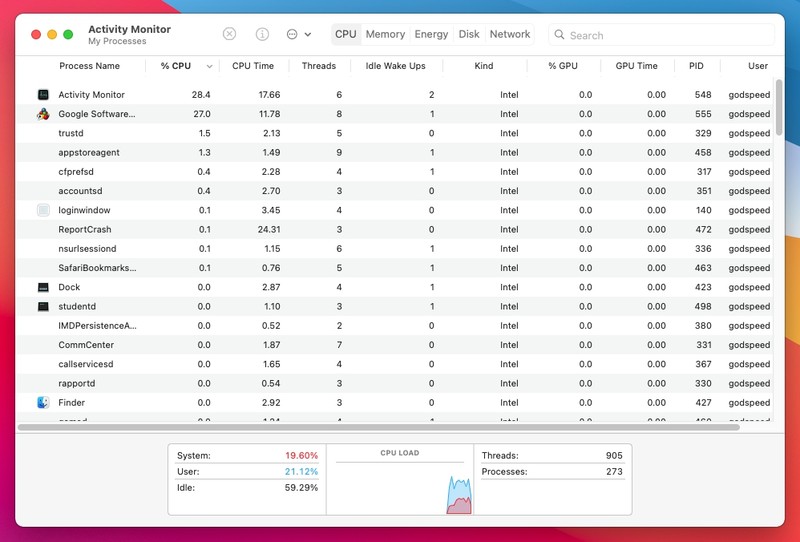
不需要的应用程序在后台运行
既然您知道哪些应用对 Mac 电池的影响最大,那么是时候阻止这些应用在启动时自动启动了。 Spotify、OneDrive、Dropbox 等第三方应用程序会在您登录后自动在您的 Mac 后台运行,这可能会消耗电池电量。
要控制哪些应用程序可以在启动后自动启动,请转到系统偏好设置 -> 用户和组,然后单击您的 Mac 用户名。接下来,点击“登录项”,如下面的屏幕截图所示,您将能够找到并删除任何在您登录时自动打开的不需要的应用程序。
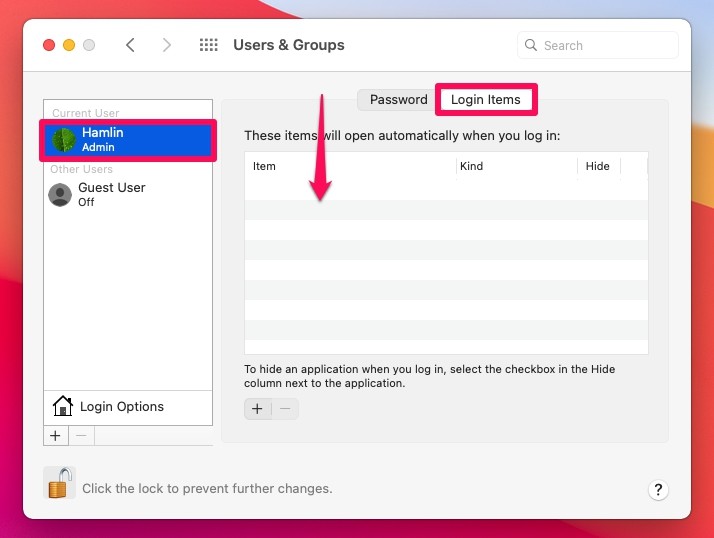
应用程序崩溃或无法启动
Mac 上安装的某些应用在更新到 macOS Big Sur 后启动时可能会出现异常或崩溃。这可能是因为应用程序尚未更新以支持最新版本的系统软件。因此,强烈建议在安装更新后更新所有应用程序,因为某些应用程序可能已收到优化更新以在 macOS Big Sur 上正常运行。
要检查应用程序更新,请从 Dock 启动 Mac 上的 App Store,然后单击左侧窗格中的“更新”。如果更新后问题仍然存在,您可以尝试强制退出并重新启动应用程序,看看是否能解决问题。

安装 macOS Big Sur 后风扇噪音
如果将软件更新到 macOS Big Sur 后 Mac 上的风扇声音变大,请不要担心。虽然更新已完成,但 macOS 将通过执行后台任务和索引几个小时来继续为您的机器优化。此操作会占用更多系统资源,因此 Mac 上的风扇会启动并以更高的 RPM 旋转以冷却系统组件。后台活动完成后,风扇行为应恢复正常。
性能普遍低迷
这是每次重大 macOS 更新后的一个非常常见的问题,但在大多数情况下无需担心。成功安装更新后,如果 macOS Big Sur 通知您一条消息“优化您的 Mac:性能和电池寿命可能会受到影响,直到完成”,则这没有什么异常。
如前所述,您的 Mac 会继续执行后台任务和索引编制几个小时,这不仅会影响电池寿命,还会暂时影响整体性能。给它一天左右的时间让所有后台活动完成,然后查看性能是否恢复正常。
如果您最近购买了由 Apple 的 M1 芯片驱动的新 Mac,您可能会遇到某些未针对 Apple 芯片优化的应用程序的性能问题。这是因为许多开发人员尚未针对新的 M1 芯片更新和优化他们的应用程序。这些未经优化的应用程序或为基于 Intel 的 Mac 设计的应用程序基本上被模拟为使用苹果的 Rosetta 2 翻译环境在 M1 Mac 上运行。随着越来越多的开发人员增加对这些新处理器的支持,这种情况在未来几个月内应该会大大改善。
Big Sur 后打印机不工作
对于某些 Mac 用户,他们的打印机在更新到 macOS Big Sur 后停止工作。
您应该做的第一件事是检查制造商网站上是否有适用于您的特定打印机的更新打印机驱动程序。这当然会因打印机制造商而异,您也可以联系他们的技术支持部门寻求帮助。
另一种选择是重置 Mac 上的打印系统,或通过执行以下操作卸载并重新安装打印机:
- 打开系统偏好设置并转到打印机
- 选择打印机并单击减号按钮从 Mac 中删除打印机
- 接下来重启 Mac
- 重新安装打印机
再试一次打印,如果成功就可以了。同样,如果这不起作用,可能是时候联系打印机制造商的官方技术支持部门了。
没有解决问题的方法?考虑降级
如果上述故障排除方法均对您不利,并且 macOS Big Sur 在您的 Mac 上仍然无法使用,您可能希望降级回 macOS Catalina 或 Mojave。
在这种情况下,您可以从以前的 Time Machine 恢复您的 Mac备份,这可以说是恢复到 macOS Catalina 或 Mojave 的最便捷方式。您当然需要有效的 Time Machine 备份才能完成此操作。
或者,您可以尝试通过互联网恢复重新安装 macOS,这将尝试重新安装Mac 附带的 macOS 版本。
当然,如果您需要任何进一步的帮助,您可以联系官方 Apple 支持。您可以选择通过任何设备与 Apple 支持聊天或与 Apple 的现场代理交谈获取分步说明。
–
希望您能够解决在更新到 macOS Big Sur 后影响您的 Mac 的任何问题。您在 macOS 机器上遇到了什么具体问题?以下哪种故障排除方法对您有用?您还有其他未在此处列出的问题吗?您找到问题的另一种解决方案了吗?您还有其他提示要与我们分享吗?在下面的评论中分享您对 macOS Big Sur 相关问题的任何体验,并发表您的想法和意见。
